触摸屏操作
点击
示例屏幕(速控)

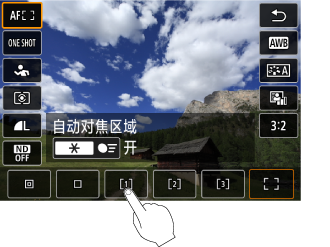
- 用手指点击(短暂地触摸后移开手指)屏幕。
- 例如,当点击[
]时,出现速控屏幕。通过点击[
],可以返回上一个屏幕。
拖动
示例屏幕(菜单屏幕)
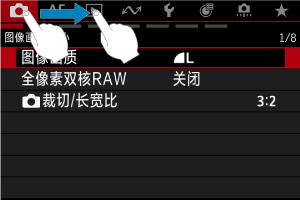
- 在触摸屏幕的同时滑动手指。
使用触摸快门进行拍摄
只需点击屏幕,就可以自动对焦并拍摄照片。
-
启用触摸快门。

- 点击屏幕上的[
]。
- 每次点击该图标时,会在[
]和[
]之间切换。
-
[
](触摸快门:启用)
摄像机将对焦点击的位置,然后拍摄照片。
-
[
](触摸快门:关闭)
可以通过点击某个位置对焦该位置。完全按下快门按钮拍摄照片。
- 点击屏幕上的[
-
点击屏幕进行拍摄。

- 点击屏幕上的面部或被摄体。
- 在点击位置,摄像机会以指定的自动对焦区域对焦(触摸自动对焦)。
- 设定为[
]时,摄像机会自动拍摄。
注意
- 无论驱动模式设置([
]、[
]或[
])如何,摄像机都以单拍模式拍摄。
- 即使[
: 自动对焦操作]设为[伺服自动对焦],点击屏幕都将使用[单次自动对焦]进行对焦。
- 放大显示时点击屏幕不会对焦,也不会拍摄照片。
- 如果在[
: 确认时长]中的[确认时长]设为[持续显示]时通过点击进行拍摄,则下一张拍摄可以通过半按快门按钮或点击[
]来完成。